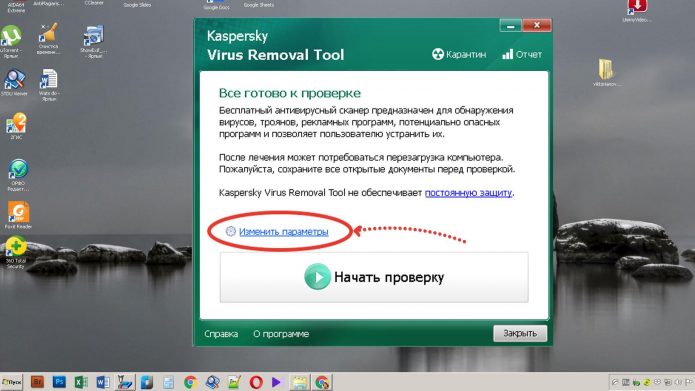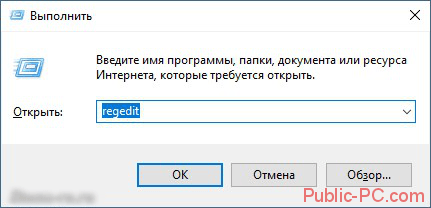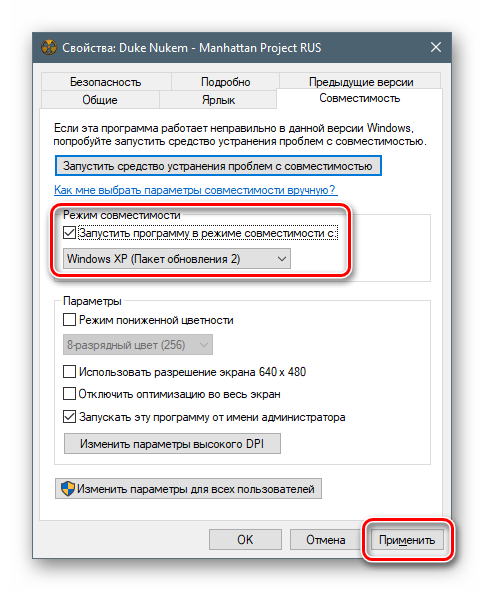Устанавливаем кэш для игры для android
Содержание:
Установка кэша в BlueStacks 3
Шаг 2. Установка файлового менеджера

Запускаем Bluestacks и открываем Системные приложения → Google Play:
Пишем в поисковой форме ES Проводник:

Переходим на страницу данного файлового менеджера и жмем кнопку Установить:
Кликаем на Принять:

Закрываем окно Google Play и возвращаемся на основной экран эмулятора.

Шаг 3. Установка APK
На нижней панели Bluestacks имеется кнопка Установить APK. Кликаем на нее:
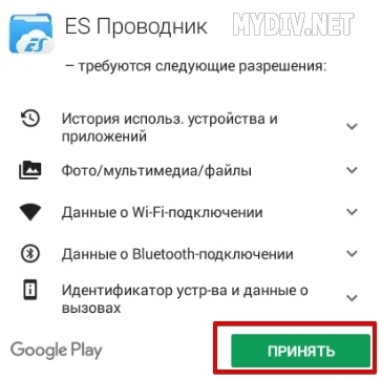
Выбираем наш установочный файл Last_Empire_War_, который мы скачали ранее, и жмем на кнопку Открыть:
Ждем, пока установится игра:

Шаг 4. Установка кэша
Перемещаем файл кэша в папку C:\Users\%Ваше_имя_пользователя%\Documents\ либо в C:\Users\%Ваше_имя_пользователя%\Pictures\. В нашем случае выбран последний вариант.
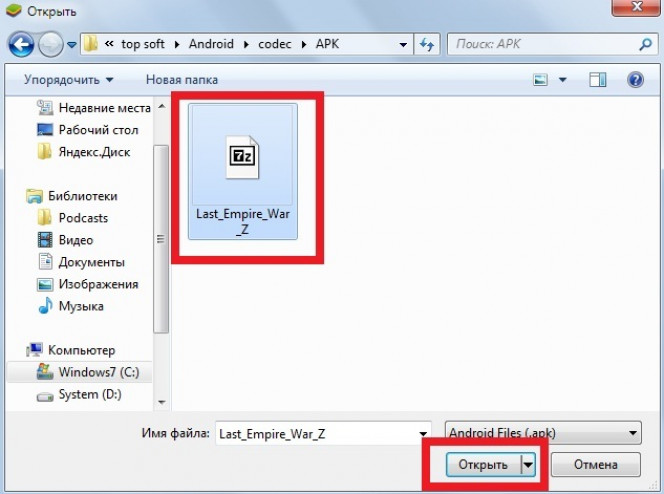
Возвращаемся в Bluestacks и запускаем ES Проводник и нажимаем на кнопку меню в левом верхнем углу:
Выбираем вкладку Локальное хранилище → Internal Storage:

Открываем папку Windows:
Указываем папку Pictures, кликаем на файл кэша и зажимаем левую кнопку мыши на 1-2 секунду, после чего выбираем опцию Копировать в нижней операционной панели:

Снова кликаем на кнопку меню в левом верхнем углу и выбираем вкладку Домашняя папка:
Открываем папку Android:

Выбираем директорию obb:
Кликаем на опцию Создать:

Указываем наименование папки :
Если вы устанавливаете другую игру, то наименование для папки с кэшем следует взять прямо из имени файла кэша, начиная со слова com. Например, у нас есть файл кэша для игры Mortal Kombat X. Соответственно, наименование директории для него будет выглядеть как .

Выбираем только что созданную папку:
Жмем на кнопку Вставить, чтобы скопировать в данную директорию файл кэша:

Ждем некоторое время, пока Bluestacks завершит перенос кэша:

Запускаем Last Empire – War Z:
Шаг 6. Альтернативные пути

Важно учесть, что для данной игры установка кэша осуществляется именно в папку sdcard/Android/obb//, но для других игр этот путь может быть иным. Так, кэш к некоторым играм от компании Gameloft хранится в папке sdcard/gameloft/games/наименование_игры/
Для игр от Glu – sdcard/glu/наименование_игры/.

Для игр от Electronic Arts и других разработчиков – sdcard/Android/data/наименование_игры/.
Шаг 7. Архивы
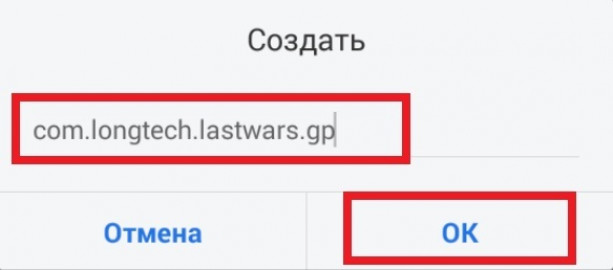
Еще один важный нюанс заключается в том, что некоторые игры имеют кэш не в виде единого файла формата OBB, а в виде архива с папками и файлами. Это, в первую очередь, касается игр от Gameloft. К счастью, ES Проводник может распаковать все файлы из архива в нужную директорию. Рассмотрим этот процесс на примере кэша к игре My Little Pony, который идет в виде ZIP-архива.
Снова перемещаем архив с кэшем в папку C:\Users\%Ваше_имя_пользователя%\Pictures\ и открываем эту директорию в ES Проводнике.

Кликаем на архив и зажимаем левую кнопку мыши на несколько секунд, после чео выбираем опцию Еще:
Указываем Распаковать в:

Выбираем пункт Choose path и кликаем на надпись sdcard:
Кэш к данной игре должен храниться в директории sdcard/Android/data/ , поэтому выбираем сначала папку Android:
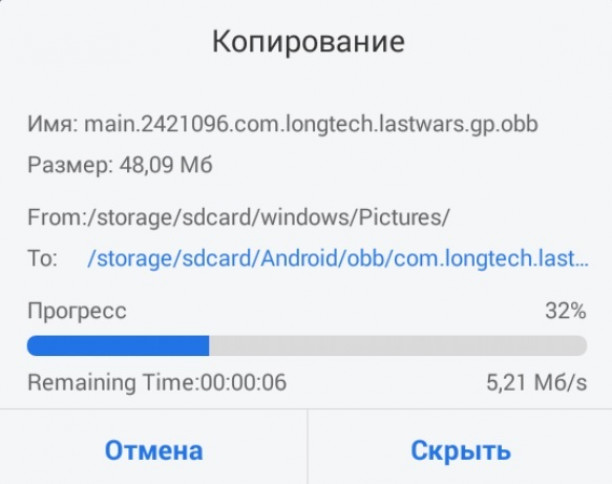
Далее указываем data:
Жмем кнопку ОК, чтобы перенести в эту директорию архив с кэшем:

Открываем директорию Локальное хранилище → Домашняя папка → Android → data:
Так как внутри архива у нас уже имеется папка , то мы просто распакуем содержимое ZIP-файла в data. Для этого надо кликнуть на архив и зажать курсор на несколько секунд, пока не появится зеленый значок. Затем жмем на кнопку Еще → Распаковать:

Жмем OK:
Ждем некоторое время:
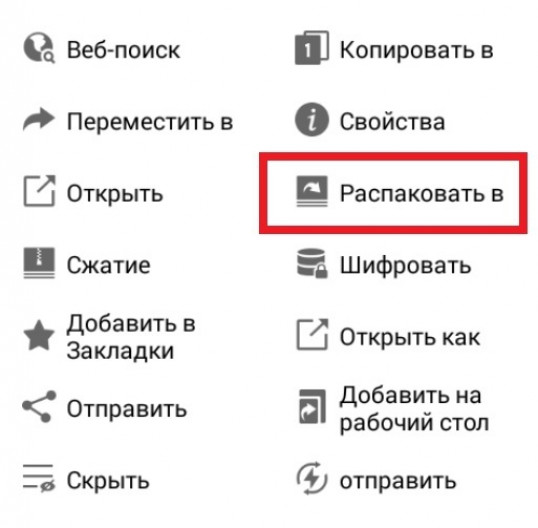
Все, теперь можно закрыть ES Проводник и запустить игру.
Аналогично устанавливается кэш в любой другой игре, которую поддерживает эмулятор BlueStacks.
Что такое кеш для игр на Android, для чего он нужен
Такие данные есть практически в каждом приложении. Однако перед тем как распаковать кэш на ОС андроид, стоит узнать, что он собой представляет. Каждая программа на телефоне и планшете при установке создает папку для хранения необходимой информации. Когда утилита работает, эти файлы поступают в оперативную память, чтобы их можно было быстро использовать. Это предотвращает повторное создание буфер-данных. Если б их не существовало, то производительность бы значительно уменьшилась, системе пришлось бы ждать более нескольких секунд после каждого действия.
Установка дополнительных файлов для игры на телефоне
К примеру, пользователь установил новую галерею из официального магазина приложений Google Play Market. После установке появляются кэш-файлы. В них хранятся пиктограммы — маленькие иконки для предварительного просмотра фотографий и другая похожая информация. Чем больше мультимедиа, тем тяжелее cache.
Обратите внимание! Если пользователь удалит информацию о программе, то после следующего запуска вместо иконок будут серые квадратики. Однако через несколько секунд буфер-файлы загрузятся по новой
У такой системы есть недостатки. Во-первых, приложения занимают много пространства. Также андроид не очищается автоматически. Соответственно, чем дольше программное обеспечение стоит на устройстве, тем больше оно весит. Бывает, что утилита меняет принцип действия после обновления от разработчиков. Система создает новые кэш-файлы, а старые никуда не деваются. Поэтому рекомендуется время от времени их очищать.
Важно! После удаления всех данных прогресс в игре или информация с утилиты пропадет. Если в программе необходимо авторизовать учетную запись, то рекомендуется записать пароль, потому что при повторном запуске понадобится войти в аккаунт еще раз
В игре кэш необходим для хранения всех текстур, диалогов, карт, моделей и прочей игровой информации, которая подгружается во время игрового процесса. Чтобы установить большое приложение, понадобится отдельно скачать архив с кэшем.
Историческое введение
Исторические корни кеш уходят в 60 годы 20 века. Изначально под ним подразумевался буфер, который хранит информацию и предоставляет ее программам при необходимости. Такое взаимодействие позволяло значительно ускорить обработку данных и работу приложений. С течением времени основные задачи кеш-памяти не изменились. Он по-прежнему служит для хранения временных файлов.
Основные принципы работы кэш
Чтобы понять принципы работы кеша, можно посмотреть на любое приложение. Возьмем например приложение ВКонтакте или Viber. Даже при небольших начальных объемах, со временем память на устройстве может заканчиваться. Это связано с тем, что программа закачивает данные, например контент мультимедиа в виде фотографий, музыки или видео-файлов, во временное хранилище или кеш. Таким образом, чем больше подгружается файлов, тем меньше остается свободного места. Когда оно заканчивается полностью, на устройстве можно заметить проблемы с выполнением даже простых у вас 64 Гб или 128Гб внутренней памяти, то беспокоится неочем, а если меньше?Ведь память на телефона уменьшается даже, если вы прослушиваете музыку онлайн, смотрите фильмы или просто просмотриваете фотографии ваших друзей. Вся эта информация скачивается вам на смартфон и с каждым днем ее становиться все больше и больше.
Аналогичная ситуация происходит при работе многих приложений, например Viber. Все новые стикеры помещаются в память же помещаются графические элементы и музыка от многих мобильных игр. Это позволяет снизить исходный вес приложения и повысить привлекательность самой игры.
Установка кэша в BlueStacks 3
Шаг 2. Установка файлового менеджера
Запускаем Bluestacks и открываем Системные приложения → Google Play:
Пишем в поисковой форме ES Проводник:
Переходим на страницу данного файлового менеджера и жмем кнопку Установить:
Кликаем на Принять:
Закрываем окно Google Play и возвращаемся на основной экран эмулятора.
Шаг 3. Установка APK
На нижней панели Bluestacks имеется кнопка Установить APK. Кликаем на нее:
Выбираем наш установочный файл Last_Empire_War_Z.apk, который мы скачали ранее, и жмем на кнопку Открыть:
Ждем, пока установится игра:
Шаг 4. Установка кэша
Перемещаем файл кэша в папку C:\Users\%Ваше_имя_пользователя%\Documents\ либо в C:\Users\%Ваше_имя_пользователя%\Pictures\. В нашем случае выбран последний вариант.
Возвращаемся в Bluestacks и запускаем ES Проводник и нажимаем на кнопку меню в левом верхнем углу:
Выбираем вкладку Локальное хранилище → Internal Storage:
Открываем папку Windows:
Указываем папку Pictures, кликаем на файл кэша и зажимаем левую кнопку мыши на 1-2 секунду, после чего выбираем опцию Копировать в нижней операционной панели:
Снова кликаем на кнопку меню в левом верхнем углу и выбираем вкладку Домашняя папка:
Открываем папку Android:
Выбираем директорию obb:
Кликаем на опцию Создать:
Указываем наименование папки com.longtech.lastwars.gp:
Если вы устанавливаете другую игру, то наименование для папки с кэшем следует взять прямо из имени файла кэша, начиная со слова com. Например, у нас есть файл кэша main.1052.com.wb.goog.mkx.obb для игры Mortal Kombat X. Соответственно, наименование директории для него будет выглядеть как com.wb.goog.mkx.
Выбираем только что созданную папку:
Жмем на кнопку Вставить, чтобы скопировать в данную директорию файл кэша:
Ждем некоторое время, пока Bluestacks завершит перенос кэша:
Шаг 5. Тестирование
Запускаем Last Empire – War Z:
Если загрузка прошла без каких-либо проблем, то это означает, что мы установили кэш должным образом. В противном случае, началась бы подкачка дополнительных файлов, или игра бы и вовсе не запустилась.
Шаг 6. Альтернативные пути
Важно учесть, что для данной игры установка кэша осуществляется именно в папку sdcard/Android/obb/com.longtech.lastwars.gp/, но для других игр этот путь может быть иным. Так, кэш к некоторым играм от компании Gameloft хранится в папке sdcard/gameloft/games/наименование_игры/
Для игр от Glu – sdcard/glu/наименование_игры/.
Для игр от Electronic Arts и других разработчиков – sdcard/Android/data/наименование_игры/.
Шаг 7. Архивы
Еще один важный нюанс заключается в том, что некоторые игры имеют кэш не в виде единого файла формата OBB, а в виде архива с папками и файлами. Это, в первую очередь, касается игр от Gameloft. К счастью, ES Проводник может распаковать все файлы из архива в нужную директорию. Рассмотрим этот процесс на примере кэша к игре My Little Pony, который идет в виде ZIP-архива.
Снова перемещаем архив с кэшем в папку C:\Users\%Ваше_имя_пользователя%\Pictures\ и открываем эту директорию в ES Проводнике.
Кликаем на архив и зажимаем левую кнопку мыши на несколько секунд, после чео выбираем опцию Еще:
Указываем Распаковать в:
Выбираем пункт Choose path и кликаем на надпись sdcard:
Кэш к данной игре должен храниться в директории sdcard/Android/data/ com.gameloft.android.ANMP.GloftPOHM/, поэтому выбираем сначала папку Android:
Далее указываем data:
Жмем кнопку ОК, чтобы перенести в эту директорию архив с кэшем:
Открываем директорию Локальное хранилище → Домашняя папка → Android → data:
Так как внутри архива у нас уже имеется папка com.gameloft.android.ANMP.GloftPOHM, то мы просто распакуем содержимое ZIP-файла в data. Для этого надо кликнуть на архив и зажать курсор на несколько секунд, пока не появится зеленый значок. Затем жмем на кнопку Еще → Распаковать:
Жмем OK:
Ждем некоторое время:
Все, теперь можно закрыть ES Проводник и запустить игру.
Аналогично устанавливается кэш в любой другой игре, которую поддерживает эмулятор BlueStacks.
Устанавливаем кэш правильно
На самом деле, ничего сложного в установке кэша нет. Нужно лишь знать, куда устанавливать кэш. Итак:
- Сначала необходимо скачать сам АРК файл с игрой;
- Затем зайти на Интернет-ресурс и скачать оттуда кэш для этой игры. Придется набраться терпения, так как для современных игр он может быть весьма объемным;
- Теперь нужно будет соединить телефон и компьютер с помощью DATA кабеля, либо установить беспроводную связь между этими устройствами;
- Компьютер распознает телефон как самый обычный дисковый накопитель. Нужно отыскать папку под именем: /sdcard/Android/obb/ — и перенести туда скачанный на компьютере файл с кэшем;
- Теперь остается закрыть все папки и отсоединить кабель.
Открываем папку с АРК файлом на телефоне – и запускаем его на установку. Останется лишь немного подождать, пока инсталлятор не сделает свое дело. Как правило, при этом никаких действий со стороны пользователя не потребуется, все произойдет в полностью автоматическом режиме.
Как установить кэш к игре на ОС андроид
Прежде всего нужно определиться с файловым менеджером. Если стандартный софт открывает архивы, как, например, на устройствах от китайского концерна Xiaomi, то можно им воспользоваться. Нужная директория — «sdcard, android, obb». Однако если по умолчанию стоит установка на внутренний накопитель, то необходимо искать путь файлов там.
Подготовка к установке
Прежде всего нужно выполнить некоторые действия:
- Открыть настройки.
- Пролистать вниз до раздела «Личная информация» или «Конфиденциальность».
- Выбрать пункт «Безопасность».
- Затем тапнуть на «Администрирование». Во вкладке нужно включить возможность устанавливать программное обеспечение из неизвестных источников.

Опция для разрешения установки программ из неизвестных APK
Обратите внимание! В устройствах от разных производителей названия параметров отличается. На это влияют следующие факторы: официальная или пиратская прошивка, наличие дополнительной оболочки (MIUI, EMUI), версия операционной системы
Если необходимых настроек нет, то стоит воспользоваться строкой поиска в опциях, куда нужно ввести ключевые слова. Главное — найти что-то похожее на вышеупомянутый пункт.
Загрузка нужных файлов на телефон или планшет
Нужно скачать APK-файл необходимой игры. С него устанавливается основное приложение. Вдобавок нужно найти кэш. Это дополнительная информация, без которой не будут работать некоторые игры, утилиты и другой софт
Также важно правильно выбрать все файлы. Вот критерии, по которым нужно ориентироваться:
- если на сайте в блоке с информацией о файле есть название видеоускорителей (Adreno, Mali, PowerVR, Tegra и проч.), то нужно скачивать архив под конкретный графический ускоритель (название можно узнать при помощи программы CPU-Z);
- если есть надпись «root», то необходимо получить права суперпользователя.
Установка игры с кэшем на андроид
Следующая инструкция поможет поставить игру на смартфон и добавить кэш:
- Прежде всего нужно загрузить архив во внутреннее хранилище или на карту памяти. Это также можно сделать на компьютере через USB-кабель или устройство для считывания SD.
- Далее нужно извлечь папку из архива в указанную на сайте с приложением директорию. Как правило, это «/Android/data/» или «/Android/obb/». Чаще всего второй вариант. Также иногда может понадобиться дополнительная папка. Необходимо внимательно ознакомиться с инструкцией.
- Чтобы извлечь, нужно открыть архив через специальное приложение. Дальнейшие настройки зависят от архиватора. Как правило, нужно нажать на кнопку контекстного меню в углу дисплея, а затем «Извлечь в…», после чего выбирается директория.
- Установить APK-файл.

Директория для установки дополнительных файлов для игры
Важно! На операционной версии Android 5.0 и более ранних буфер-данные необходимо разместить во внутренней памяти, а не на SD-карте. Довольно распространенная проблема — нет папок data, obb
В таком случае достаточно просто их создать собственноручно. Такое происходит с новыми устройствами либо со смартфонами, которые недавно были восстановлены до заводских настроек
Довольно распространенная проблема — нет папок data, obb. В таком случае достаточно просто их создать собственноручно. Такое происходит с новыми устройствами либо со смартфонами, которые недавно были восстановлены до заводских настроек.
Инструкция по установке кэша
Для того чтобы правильно установить кэш игры, понадобится сторонний менеджер файлов. Базовых функций Андроид недостаточно. Наиболее популярным файловым менеджером является ES Проводник. Эта программа была недавно удалена из Google Play, но ее можно скачать через интернет-ресурсы – 4pda или Trashbox. Если тратить время на поиски не хочется, можно заменить проводник MiXplorer, программой, которая присутствует в Google Play. Стоит лишь учесть, что нижеприведенная инструкция актуальна для проводника ES, а при использовании других файловых менеджеров может незначительно отличаться.
Пошаговая инструкция по установке кэша:
- Скачать файл APK. Можно использовать разные источники: браузер, ПК, гаджет друга.
- Установить файл. От запуска пока нужно отказаться.
- Перейти в ES проводник. Найти скачанную ранее программу. В большинстве случаев она находится в папке «Загрузки». На примере ниже файл APK – battlebay. Слева от него находится папка с кэшем, но в формате ZIP. Ее нужно распаковать.
- Выделить архив, зажав иконку кэша. В появившемся меню выбрать пункт «Распаковать». Программа предложит выбрать путь для распаковки. Кэш для игр должен храниться в разделе /Android/obb. Если используется внешний накопитель и именно на него установилась программа, то адрес будет /sdcard/Android/obb. Следует нажать на пункт «Выбрать путь» и вставить адрес в пустую строку.
- Проверить, появился ли кэш по указанному пути. Если файл присутствует, можно приступать к запуску приложения.
В других файловых менеджерах может отсутствовать функция распаковки файла по указанному пути. Тогда можно распаковать архив внутри изначального файла, а затем скопировать кэш и переместить в раздел /Android/obb.
Некоторые игры хранят кэш в других папках. Все зависит от разработчика. Программам от EA требуется путь sdcard/Android/data/. Понять, что для хранения кэша необходим другой раздел, можно после запуска приложения. Если оно работает некорректно, стоит проверить, не предполагает ли разработчик использование нестандартных путей.
Устанавливаем кэш для игры для Android
Большинство игр для Android с богатой графикой занимают довольно большой объем (порой свыше 1 Гб). В Play Маркет есть ограничение на размер опубликованного приложения, и для его обхода разработчики придумали кэш – игровые ресурсы, скачиваемые отдельно. Мы расскажем вам, как правильно устанавливать игры с кэшем.
Установка игры с кэшем для Android
Есть несколько способов поставить игру с кэшем на свой девайс. Начнем с самого простого.
Способ 1: Файловый менеджер со встроенным архиватором
Для того чтобы воспользоваться этим способом, не нужно прибегать к разного рода ухищрениям – достаточно просто установить подходящее приложение-проводник. К таким относится ES Проводник, который и будем использовать в примере ниже.
- Зайдите в ES File Explorer и доберитесь к папке, куда сохранены APK игры и архив с кэшем.
- Первым делом – установите APK. Запускать его после установки не нужно, поэтому нажмите «Готово».
- Откройте архив с кэшем. Внутри будет папка, которую нужно распаковать в каталог Android/obb. Выделяйте папку долгим тапом и жмите на кнопку, указанную на скриншоте. Другие варианты местоположения — sdcard/Android/obb или extSdcard/Android/obb – зависит от устройства или самой игры. Пример последнего – игры от Gameloft, их папка будет sdcard/android/data/ или sdcard/gameloft/games/.
- Появится окно с выбором места распаковки. В нем нужно выбрать Android/obb (или специфическое местоположение, упомянутое в шаге 3 данного способа). Выбрав нужное, нажимайте кнопку «ОК».
Можно также перенести игру вручную, распаковав кэш в любое доступное место, просто выделить его долгим тапом и скопировать в нужный каталог.
- После этих манипуляций игру можно запускать.
Данный метод пригодится в случае, когда вы скачали игру прямо на телефон и не хотите использовать компьютер.
Способ 2: Использование ПК
Этот вариант подойдет пользователям, которые предварительно загружают все файлы на компьютер.
Как видите, тоже ничего сложного.
Распространенные ошибки
Переместил кэш куда надо, а игра все равно просит его скачать
Первый вариант — вы все-таки скопировали кэш в неправильное место. Как правило, вместе с архивом идет инструкция, и в ней указано точное местоположение кэша для игры, которой он предназначен. На худой конец можете воспользоваться поиском в интернете.
Также возможно повреждение архива при скачивании или неправильная распаковка. Удалите папку, которая получилась в результате разархивирования, и снова распакуйте кэш. Если ничего не изменилось – скачайте архив заново.
Кэш не в архиве, а одним файлом с каким-то непонятным форматом
Скорее всего, вы столкнулись с кэшем в формате OBB. В этом случае нужно делать следующее.
- В любом файловом менеджере выделите OBB-файл и нажмите кнопку с изображением текстового курсора.
- Откроется окошко переименования файла. Скопируйте из имени кэша идентификатор игры – он начинается со слова «com…» и заканчивается чаще всего «…android». Сохраните этот текст куда-нибудь (подойдет и простой блокнот).
- Дальнейшие действия зависят от раздела, где должен находиться кэш. Допустим, это Android/obb. Переходим по этому адресу. Войдя в каталог, создайте новую папку, именем которой должен быть скопированный ранее идентификатор игры. Альтернативный вариант – установить APK-файл и запустить процесс скачивания кэша. После его начала выйти из игры и с помощью файлового менеджера поочередно зайти в разделы Android/obb, sdcard/data/data и sdcard/data/games и найти самую новую папку, которая с большой долей вероятности и будет нужной.
- Копируйте OBB-файл в эту папку и запускайте игру.
Процесс скачивания и установки кэша совсем несложный – с ним способен справиться даже начинающий пользователь.
Помогла ли вам эта статья?
Да Нет
Рекомендации по установке
Для решения поставленной задачи можно использовать один из нескольких способов. Проще всего скачать игру из официального магазина Google. В этом случае все нужные файлы будут помещены в соответствующие директории автоматически. Однако большинство пользователей предпочитают ставить взломанные игры и не платить за них деньги.
Чтобы правильно установить игру с кэшем в такой ситуации, придется воспользоваться несколькими вспомогательными инструментами. В первую очередь речь идет о файловых менеджерах и архиваторах. Нужно помнить, что многие программы первого типа предоставляют возможность пользователю распаковывать архивы zip и rar встроенными средствами. В результате нет необходимости в инсталляции отдельного архиватора.
Установка игр с кэшем на Андроид возможна и с помощью компьютера. В отличие от предыдущего метода, пользователю не потребуется инсталлировать дополнительный софт на Android. Единственным условием успешного завершения всего процесса является наличие кабеля USB. Впрочем, соединить мобильный девайс с ПК можно с помощью беспроводных протоколов передачи данных Wi-Fi либо Bluetooth.
С помощью файлового менеджера
Сначала пользователю нужно скачать установочный файл игры, а также архив с кэшем. Чтобы не они не занимали много встроенной памяти, помещать их стоит на флеш-карту. Подготовительный этап будет завершен после установки файлового менеджера и архиватора.
Алгоритм дальнейших действий:
- Требуется открыть файловый менеджер и запустить файл apk. Когда процесс инсталляции завершится, запускать игровое приложение не нужно.
- Разархивировать файлы кэша в нужную директорию.
- Можно запустить игру.
При установке многих приложений кэш копируется в папку Android/obb. Однако игры некоторых известных разработчиков при установке создают нестандартную директорию. Именно туда и нужно кидать файлы кэша. Вот пути установки файлов нескольких издателей
|
Издатель |
Путь |
| Gameloft | sdcard/gameloft/games/(«название приложения») |
| Electronic Arts | sdcard/Android/data/(«название приложения») |
| Игры от Glu |
Используя компьютер
Достаточно просто установить кеш к игре на Андроид с помощью ПК. Именно на компьютер сначала скачиваются все нужные файлы, а затем их нужно скопировать на мобильное устройство. Если ранее смартфон к ПК не подключался, то предстоит выполнить определенные подготовительные действия:
- Открыть опцию «Настройки» и перейти в раздел «Безопасность».
- Пункт «Неизвестные источники» нужно отметить галочкой.
Затем предстоит выполнить ряд действий:
- Соединить смартфон и ПК с помощью кабеля USB. Системе потребуется некоторое время, чтобы просканировать содержимое встроенной памяти мобильного устройства, а также его флеш-накопителя. Довольно редко ОС компьютера требует установки драйвера, который скачивается с сайта производителя смартфона.
- Все файлы приложения нужно перенести на карту памяти.
Отдельный файл
Иногда кэш может быть доступен не в виде архива, а как простой файл с разрешением obb. В такой ситуации добавить его в нужную папку будет чуть сложнее. Однако даже начинающие пользователи вполне способны справиться с поставленной задачей. Как и при использовании первых двух способов, сначала предстоит запустить установочный файл. После завершения процесса инсталляции приложение запускать не надо.
Сначала необходимо определить идентификатор (ID) игры, а затем создать соответствующую папку в директории /Android/obb. Именно туда и нужно будет закидывать файл кэша. Для решения поставленной задачи следует зайти на страницу приложения в магазине Гугла. Искомый идентификатор содержится в URL-адресе странички после символов «id =». Например, идентификатор игры Warhammer 40,000: Space Wolf — com. herocraft. spacewolf.
Следует скопировать нужную информацию, а в менеджере файлов перейти в директорию /Android/obb/. Создав там новую папку, в поле с ее именем вставляют скопированный ID. Завершающим этапом станет перенос в нее файла кэша. Приложение можно запустить и наслаждаться игровым процессом.
Заключение
Теперь вы знаете, как установить кэш для Андроид игр и приложений. Ручная установка увесистых приложений с кэшем может выручить пользователя в самых разных ситуациях. К примеру, если Google Play по каким-то причинам оказывается недоступен или на телефоне дорогой трафик и нет возможности воспользоваться Wi-Fi подключением. Также данный способ установки открывает большие возможности перед любителями разного рода «халявы», поскольку позволяет устанавливать приложения в обход официального Маркета.
Источники
- https://androproblem.ru/nastroika/kak-ustanovit-kesh-k-igre-na-android.html
- https://groupb.ru/faq/installcache.html
- https://lumpics.ru/how-install-cash-for-game-for-android/
- https://TvoySmartphone.ru/uroki/249-kak-ustanavlivat-igry-s-keshem-na-android.html
- https://fundroidgame.ru/stati-po-android/kak-raspakovat-cash
- https://www.alpha-ag.ru/raznoe/6225-chto-takoe-kesh-kak-ustanavlivat-igry-s-keshem.html
- https://trashbox.ru/link/how-to-install-cache-android
- https://upgrade-android.ru/stati/stati/3409-kak-ustanovit-kesh-k-igre-na-android.html
- https://101android.ru/kak-ustanavlivat-igry-s-kjeshem-na-android/